Captură de ecran Google Pixel – Cum se restaurează butonul de captură
Tocmai ați primit noul telefon strălucitor Google Pixel. Totul funcționează perfect din cutie, cu excepția unui singur lucru: nu vă puteți da seama cum să faci o captură de ecran pe Google Pixel. Ghidul pe care l-ați căutat pe Internet a fost învechit de când Google a anulat navigarea cu două butoane pe cel mai recent Google Pixel 4/4A. Ce să faci?
Suntem bucuroși să vă ajutăm. Există multe modalități posibile de a faceți capturi de ecran pe telefoanele Pixel, unele sunt complicate, altele sunt ușor de folosit și ușor de învățat. Următorul ghid vă va oferi imaginea de ansamblu a acestor metode, permițându-vă să faceți o alegere luminată.
Lista Ghidului
Cum să faceți capturi de ecran Google Pixel fără butoane hardware Cel mai bun mod alternativ de a face o captură de ecran pe Google Pixel Faceți capturi de ecran cu Android 11 pe Google Pixel (soluție) Întrebări frecvente despre realizarea de capturi de ecran pe Google PixelCum să faceți capturi de ecran Google Pixel fără butoane hardware
Capturile de ecran sunt unul dintre cele mai utile instrumente pentru a comunica cu alți utilizatori prin intermediul unui smartphone. Imaginează-ți că le arăți bunicilor tăi cât de minunată și distractivă este o nouă aplicație, nu poți găsi o modalitate mai bună decât să faci o fotografie rapidă și să-i trimiți fotografia. Unul dintre trucurile pentru a face o captură de ecran pe Google Pixel este utilizarea funcției Asistent Google.
Pasul 1.În primul rând, activați funcția Asistent Google. Dacă nu ați făcut-o deja, pur și simplu țineți apăsat butonul fizic Acasă din partea laterală a smartphone-ului și urmați instrucțiunile de pe ecran.
Pasul 2.Invocă asistentul virtual spunând „OK Google”.
Pasul 3.Vorbește către microfon: „Fă o captură de ecran”. Asta e tot, simplu și eficient. Aceasta este modalitatea implicită și literalmente cea mai convenabilă de a face o captură de ecran pe Google Pixel 4/4A.
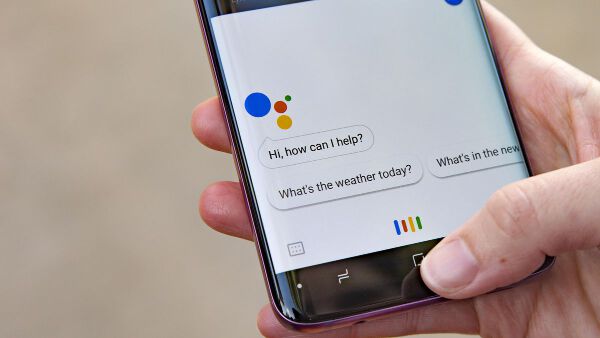
Lectură suplimentară
Cel mai bun mod alternativ de a face o captură de ecran pe Google Pixel
Dacă încă vă lupți să faceți capturi de ecran pe Google Pixel 3/4/4A, aruncați o privire la o rută alternativă în realizarea capturilor de ecran. Poți să folosești AnyRec Screen Recorder pentru a face o captură de ecran Google Pixel cu instrumente de desen de pe ecran. Dacă întâmpinați probleme cu captura de ecran Google Pixel care nu funcționează, puteți lua acest instrument ca alternativă. Doar emulați sau oglindiți ecranul Google Pixel cu AirDroid, LDPlayer, BlueStacks, Menu și multe altele pe computer. Mai târziu, puteți face capturi de ecran și înregistrări de ecran pe Google Pixel cu ușurință. Iată principalele caracteristici.

Faceți o captură de ecran pe Google Pixel 6/5a 5G/5/4a 5G/4a/4 XL/4 și pe modelele anterioare de înaltă calitate.
Editați captura de ecran Google Pixel cu text, linie, săgeată și alte forme în dimensiune și culoare personalizate.
Captură de ecran a telefonului Google Pixel pe pagini web sau videoclipuri în flux.
Salvați sau partajați captura de ecran Google Pixel în format JPG, PNG, BMP, TIFF sau GIF.
Descărcare sigură
Descărcare sigură
Faceți capturi de ecran cu Android 11 pe Google Pixel (soluție)
Dacă vă simțiți mai confortabil să operați pe ecranul unui smartphone, iată un truc care vă permite să faceți o captură de ecran pe Google Pixel fără a instala nimic. Iată pașii:
Pasul 1.Introduceți planul Multitasking al sistemului dvs. Android, unde toate aplicațiile sunt afișate într-o stivă.
Pasul 2.În partea de jos a ecranului, puteți vedea opțiunea Captură de ecran și opțiunea Selectați. Notă: Aceste opțiuni NU sunt disponibile dacă utilizați navigarea cu 2 butoane. Schimbați vizualizarea în aplicația „Setări”, dacă doriți.
Pasul 3.Glisați lista de aplicații către ecranul pe care doriți să faceți capturi de ecran și atingeți butonul „Captură de ecran”.
Lectură suplimentară
Întrebări frecvente despre realizarea de capturi de ecran pe Google Pixel
-
1. Nu pot face capturi de ecran WhatsApp pe Google Pixel după actualizarea la Android 11, vă rugăm să ajutați!
Această problemă comună nu are nimic de-a face cu dispozitivul dvs. Google Pixel, mai degrabă decât cu politica WhatsApp. Posibil, utilizați conturi furnizate de compania sau instituția dvs. de învățământ. Comutați la contul personal la captură de ecran Android 11.
-
2. Cum decupezi după ce faci o captură de ecran pe Google Pixel?
Aplicația Google Photos are capacitatea de a edita capturi de ecran. Dacă nu sunteți un fan al aplicației Google Foto, alte programe profesionale de înregistrare a ecranului pe care vi le-am sugerat sunt opțiuni vizibile pentru a decupa și capturile de ecran.
-
3. Cum aduc înapoi opțiunea de captură de ecran a butonului de pornire pe Google Pixel 5?
Iată o altă soluție care poate funcționa pentru tine. Navigați la Setări > Accesibilitate > Comenzi de interacțiune > Meniu Accesibilitate, localizați Comandă rapidă pentru meniul de accesibilitate și pornește-l. Acum veți fi capabil să faceți capturi de ecran prin meniul de control al accesibilității.
Concluzie
După cum am discutat în articol, există mai multe moduri de a face acest lucru faceți capturi de ecran pe telefonul dvs. Google Pixel. Deoarece diferiți producători de Android urmează instrucțiuni distincte ale utilizatorului, ar trebui să urmați pașii specifici furnizați pentru fiecare dispozitiv pentru a face capturi de ecran. Sperăm sincer că metodele pe care le-am sugerat ar putea rezolva cu ușurință problemele cu care vă confruntați.
Descărcare sigură
Descărcare sigură
 Captură de ecran a ecranului telefonului tău HTC în cel mai simplu mod
Captură de ecran a ecranului telefonului tău HTC în cel mai simplu mod